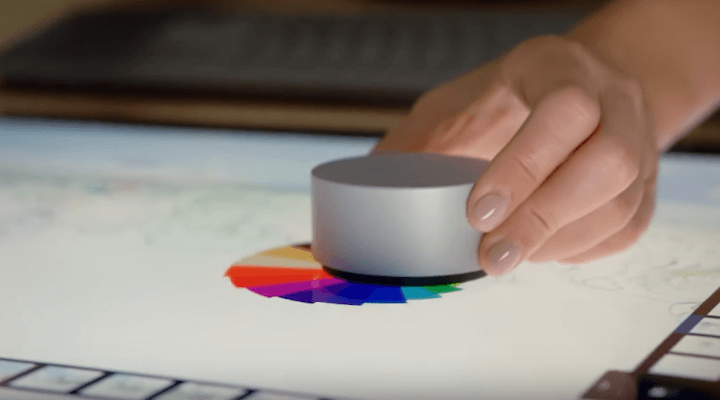
- Stáhněte si nyní DriverFix zdarma (zabezpečené stahování)
- Spusťte program a stiskněte Skenovat ikona
- Počkejte na dokončení skenování a začněte instalovat potřebné ovladače
- DriverFix byl úspěšně stažen uživatelem 0 čtenáři tento měsíc.
The Povrchové vytáčení je jedním z nejinovativnějších produktů společnosti Microsoft v posledních letech. Toto ponořující příslušenství připomínající puk je speciálně navrženo pro Surface Studio (a několik dalších vhodných zařízení), aby uživatelům umožnilo vyšší úroveň vstupu. Zařízení samozřejmě používá bezdrátové připojení Bluetooth a jeho konfigurace je poměrně jednoduchá. Zdá se však, že ovladač způsobuje problémy. Uživatelé ohlásili různé problémy s ovladačem Surface Dial po a aktualizace systému.
Vybrali jsme několik kroků k překonání této překážky, takže je nezapomeňte zkontrolovat níže. Doufejme, že to s určitým úsilím dokážeme napravit.
Jak opravit problémy s ovladačem na Surface Dial
- Vyjměte baterie z Surface Dial a resetujte je
- Odstraňte párování a znovu spárujte Surface Dial s počítačem
- Přeinstalujte ovladače Surface Dial a Bluetooth
- Aktualizujte Windows 10
- Vraťte se zpět k předchozí verzi Windows 10
1: Vyjměte baterie z Surface Dial a resetujte je
I když je chyba ovladače po ruce, dobrý fyzický reset zařízení Surface Dial je dobrým prvním krokem při řešení potíží. Po vyjmutí baterií již nebudete muset znovu spárovat Surface Dial s počítačem. Postup je poměrně jednoduchý, identický s některými jinými spotřebními výrobky, které jsou napájeny bateriemi AAA.
Při fyzickém restartování zařízení Surface Dial postupujte takto:
- Podrž Tlačítko Bluetooth na zadní straně Surface Dial, dokud kontrolka třikrát neblikne.
- Otevřete přihrádku na baterie.
- Vyjměte baterii a počkejte několik sekund. Vložte baterii zpět, ale nevracejte zpět ochrannou přihrádku.
- Restartujte počítač a ujistěte se, že je na něm povolen Bluetooth stack.
- Držte tlačítko Bluetooth znovu, dokud kontrolka třikrát neblikne, a vyhledejte změny.
2: Odstranit spárování a znovu spárovat Surface Dial s PC
Dalším krokem je odstranění smazání spárování s počítačem a opět spárování 2 zařízení. To funguje u všech zařízení založených na technologii Bluetooth a Surface Dial není výjimkou. Možná je dočasně k dispozici stání a opětovné přiřazení zařízení po zrušení spárování vám pomůže překonat jej.
- PŘEČTĚTE SI TAKÉ: Oprava: Bluetooth zmizel ze seznamu počítačů a zařízení
Podle následujících pokynů zrušíte spárování a spárování Surface Dial s počítačem:
- Ujisti se Povrchové vytáčení je zapnuto.
- lis Klávesa Windows + I přejděte do Nastavení.
- Vybrat Zařízení.
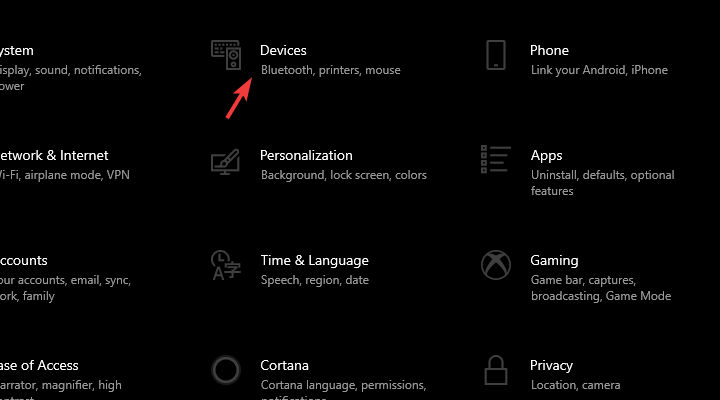
- Pod Sekce Bluetooth a dalších zařízení, povolit Bluetooth.
- Odstranit povrchovou volbu ze seznamu spárovaných zařízení.
- Nyní stiskněte tlačítko Bluetooth na zadní straně Surface Dial, dokud nezačne blikat kontrolka.
- Na počítači klikněte na „Přidejte Bluetooth nebo jiná zařízení“Možnost.
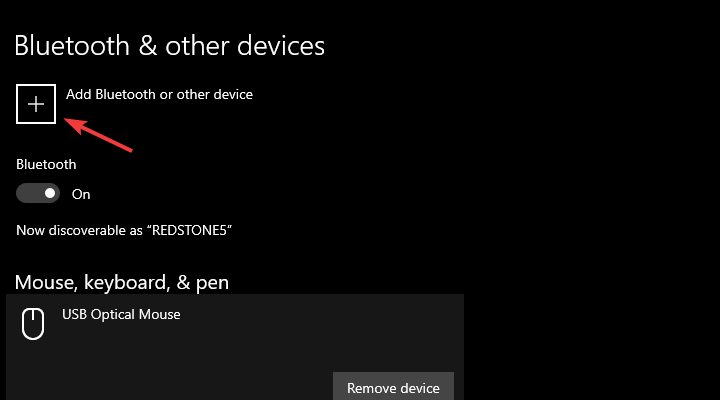
- Vybrat Povrchové vytáčení ze seznamu a spárujte zařízení s počítačem.
3: Přeinstalujte ovladače Surface Dial a Bluetooth
Nyní, když jsme se zabývali prvními dvěma kroky, pojďme k řidičům. I když ovladače poskytované službou Windows Update fungují většinu času, jedna aktualizace to může všechno pokazit. Z tohoto důvodu doporučujeme přeinstalovat ovladače Surface Dial a doufejme, že by to mělo vyřešit problém, který nás zajímá. Navíc, přeinstalování ovladačů Bluetooth není také špatný nápad. Vadné ovladače Bluetooth mohou ovlivnit celkovou použitelnost Surface Dial.
- PŘEČTĚTE SI TAKÉ: Oprava: Bluetooth ve Windows 10 nefunguje
Spusťte skenování systému a objevte potenciální chyby

Stáhněte si Restoro
Nástroj pro opravu PC

Klikněte Začni skenovat najít problémy se systémem Windows.

Klikněte Opravit vše opravit problémy s patentovanými technologiemi.
Spusťte skenování počítače pomocí nástroje Restoro Repair Tool a vyhledejte chyby způsobující bezpečnostní problémy a zpomalení. Po dokončení skenování proces opravy nahradí poškozené soubory novými soubory a součástmi systému Windows.
Zde je postup, jak přeinstalovat ovladače Surface Dial a Bluetooth v systému Windows 10:
- Klepněte pravým tlačítkem na Start a otevřete Správce zařízení.
- Navigovat do Bluetooth a rozbalte tuto část.
- Klepněte pravým tlačítkem myši na svůj Bluetooth stack a vybrat Aktualizujte ovladač. Pokud nejsou k dispozici žádné aktualizace, odinstalujte zařízení.
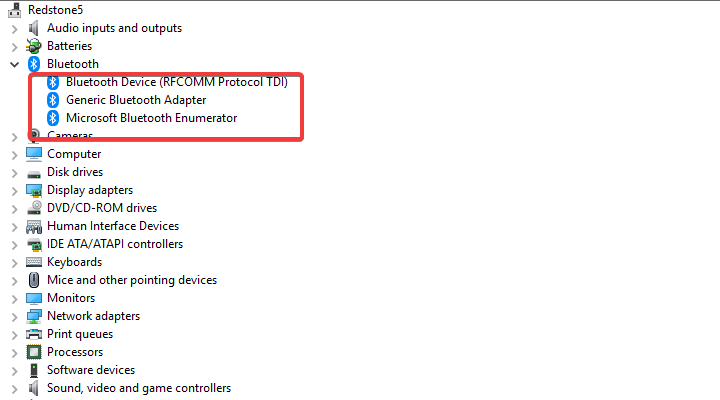
- Udělejte to samé pro Povrchové vytáčení (mělo by to být pod Myši a další ukazovací zařízení).
- Restartujte počítač a počkejte, až se nainstalují ovladače.
4: Aktualizace systému Windows 10
Většina problémů s funkcí Surface Dial začala po aktualizaci Windows Update, která poškodila ovladače zařízení. Kromě ovladače Surface Dial byla tato náhlá událost ovlivněna spousta dalších zařízení. Společnost Microsoft však údajně poskytovala opravy prostřednictvím služby Windows Update, takže některé pozdější aktualizace vyčistily nepořádek, který jejich předchůdci udělali.
- PŘEČTĚTE SI TAKÉ: Zpráva o aktualizacích systému Windows uvízne v počítači? Tady je oprava
Chcete-li Windows 10 aktualizovat ručně, postupujte takto:
- Otevřeno Nastavení.
- Vybrat Aktualizace a zabezpečení.
- Pod Aktualizace systému Windows, klikněte Kontrola aktualizací.
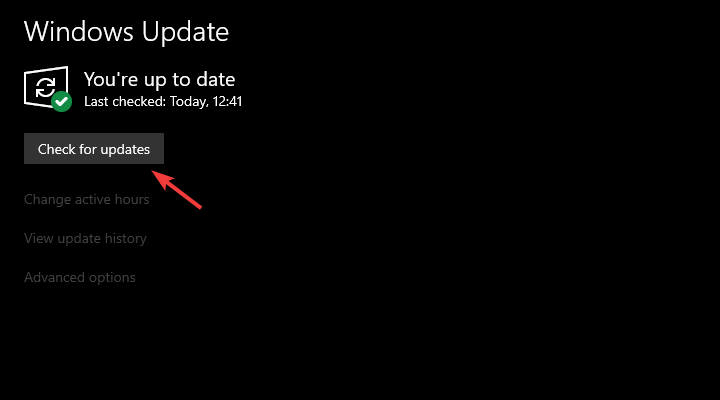
- Nainstalujte všechny aktualizace a restartujte počítač.
5: Vraťte se zpět k předchozí verzi Windows 10
Nakonec, pokud vám žádný z kroků nepomohl vyřešit chybu ovladače na Surface Dial, doporučujeme vrátit systém zpět na předchozí verzi. Tato možnost obnovení je integrovanou součástí systému Windows 10 a umožňuje vám vrátit se k předchozí verzi. Dokud alespoň nevyleští ten nejnovější.
- PŘEČTĚTE SI TAKÉ: Aktualizace Windows 10. dubna rozbila váš počítač? Zde je postup, jak to vrátit zpět
Zde je postup, jak vrátit počítač se systémem Windows 10 na starší hlavní aktualizaci:
- Stisknutím klávesy Windows + I otevřete Nastavení aplikace.
- Vybrat Aktualizace a zabezpečení sekce.
- Vybrat Zotavení z levého panelu.
- Pod "Vraťte se k předchozí verzi Windows 10”, Klikněte na Začít.
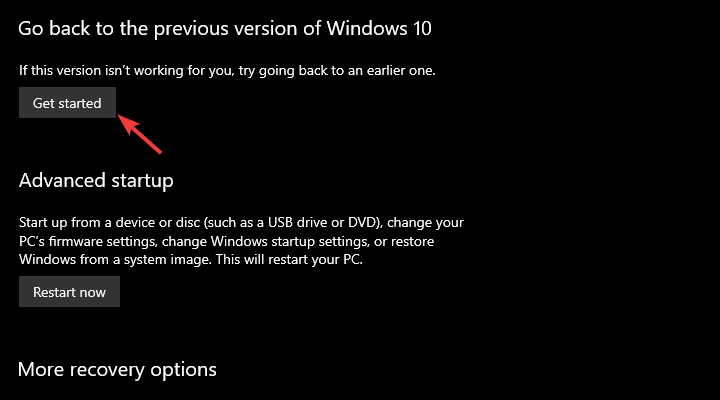
Pokud ani to nepomůže, důrazně doporučujeme kontaktovat podporu společnosti Microsoft a odeslat stížnost. I když problém není přirozeně spojen s hardwarem, jsou stále zodpovědní za to, aby vám poskytli řešení.
Tímto můžeme uzavřít tento článek. Máte-li jakékoli další dotazy nebo možná alternativní způsob řešení problému, řekněte nám. Sekce komentářů je hned níže.
SOUVISEJÍCÍ PŘÍBĚHY, KTERÉ BYSTE MĚLI KONTROLA:
- Aktualizace ovladače Surface Pro 4 přináší podporu pro Surface Dial
- Nyní můžete do svého Surface Studio nainstalovat Windows 10 v1803
- Myš a klávesnice Surface Studio jsou po aktualizaci nefunkční
- Aktualizace zvukového ovladače přináší do Surface Studio funkci probuzení hlasem „Hey Cortana“
 Stále máte problémy?Opravte je pomocí tohoto nástroje:
Stále máte problémy?Opravte je pomocí tohoto nástroje:
- Stáhněte si tento nástroj pro opravu PC hodnoceno skvěle na TrustPilot.com (stahování začíná na této stránce).
- Klikněte Začni skenovat najít problémy se systémem Windows, které by mohly způsobovat problémy s počítačem.
- Klikněte Opravit vše opravit problémy s patentovanými technologiemi (Exkluzivní sleva pro naše čtenáře).
Restoro byl stažen uživatelem 0 čtenáři tento měsíc.

![3 nejlepší alternativy Surface Dial ke koupi dnes [Průvodce 2021]](/f/c10f99434cee3edce54cd8a35548c03d.jpg?width=300&height=460)